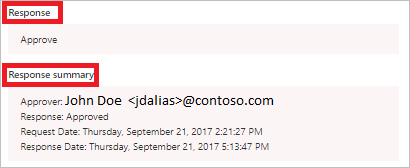建立一個需要每個人核准的核准流程
本教學課程說明如何建立一個核准工作流程,需要每個人 (所有指派的核准者) 同意,才能核准休假要求,但是任何核准者都可以拒絕整個要求。
這種類型的核准工作流程對需要人事經理與協理都同意,才能核准休假要求的組織,非常有幫助。 不過,任一位經理都可以拒絕要求,無需其他人的意見。
注意
雖然本教學課程強調休假核准案例,但您可以在任何需要多名核准者核准要求的情況下,使用這種核准流程類型。
以下是關於核准的簡短影片教學課程。
先決條件
Power Automate、Microsoft Office 365 Outlook 和 Microsoft Office 365 使用者的存取權。
SharePoint 清單。
本教學課程假設您已建立用來要求休假的 SharePoint 清單。 如需詳述 SharePoint 清單外觀的深入範例,請參閱平行核准。
提示
有關將 SharePoint 與 Power Automate 一起使用的詳細資訊,請移至 SharePoint 文件。
熟悉建立流程的基本概念。
注意
雖然我們在此逐步解說中使用 SharePoint 和 Office 365 Outlook,但您也可以使用 Zendesk、Salesforce、Gmail 或是 Power Automate 所支援超過 200 個服務中的任一服務。
建立流程
本教學課程會使用權杖。 若要顯示權杖的清單,請選取任何輸入控制項,然後在開啟的動態內容清單中搜尋權杖。
注意
如果先前未建立 SharePoint 或 Office 365 的連線,請在提示登入時遵循指示。
登入 Power Automate。
在畫面左上方,選取我的流程>新增>自動化 - 從空白開始。
為流程命名,然後新增 SharePoint - 建立或修改項目時觸發程序。
輸入代管休假要求清單的 SharePoint 網站的網站位址,然後從清單名稱中選取清單。
選取新步驟、新增另一個 Office 365 取得主管 (V2) 動作,然後將郵件權杖新增至使用者 (UPN) 方塊。
郵件權杖位於動態內容清單的取得主管 (V2) 類別下方。 此權杖可讓您動態存取協理的電子郵件地址。
您也可以將取得主管 (V2) 2 卡片重新命名為有意義的名稱,例如「越級主管」。
選取新步驟、新增開始並等待核准動作,然後從核准類型清單選取核准/拒絕 - 每個人都必須核准。
重要
如果任何核准者拒絕,則會視為所有核准者都拒絕核准要求。
使用下表作為指南,完成開始並等待核准卡片。
欄位 描述 核准類型 查看核准類型。 標題 核准要求的標題。 指派至 核准者的電子郵件地址。 詳細資料 任何其他資訊,您想要將其傳送至指派至欄位中列出的核准者。 項目連結 核准項目的 URL。 在此範例中,這是 SharePoint 中項目的連結。 項目連結描述 項目連結的文字描述。 提示
開始並等待核准動作提供數個權杖,包括回覆和結果。 在您的流程中使用這些權杖,從執行的核准要求流程中提供豐富的結果報告。
開始並等待核准卡片是傳送至核准者的核准要求範本。 以適用於您的組織的方法來進行設定。 以下是範例。

當具有開始和等待核准動作的雲端流程設定為核准/拒絕 - 每個人都必須核准時,它會一直等到所有指派給都核准,或是至少一位指派給拒絕核准要求。
提示
如果您希望流程檢查核准要求的回覆,並根據結果執行不同的動作,請新增條件步驟。 結果是核准或拒絕元素的陣列,以要求的回應數目為基礎。
讓我們繼續處理流程,並在核准要求獲得批覆時傳送電子郵件。
選取新步驟、搜尋「傳送電子郵件」、新增 Office 365 Outlook 傳送電子郵件 (V2) 動作,然後將動作設定為將內含要求結果的電子郵件傳送給想要休假的人員。
以下是傳送電子郵件 (V2) 卡片的外觀範例:

注意
任何繼開始並等待核准動作之後的動作都會根據您在開始並等待核准卡片的核准類型清單中的選擇來執行。 下表根據您的選擇列出行為。
核准類型及其行為
| 核准類型 | 行為 |
|---|---|
| 核准/拒絕 – 每個人都必須核准 | 所有核准者都必須核准或拒絕才能完成要求。 繼開始並等待核准動作之後的動作會在所有的核准者核准之後,或在做出一次拒絕時執行。 |
| 核准/拒絕 - 第一個回覆 | 任何核准者的核准或拒絕都會完成要求。 繼開始並等待核准動作之後的動作會在其中任一個核准者批覆之後執行。 |
| 自訂回覆 - 等待所有回覆 | 所有核准者都必須做出回覆才能完成該程序。 |
| 自訂回覆 - 等待一個回覆 | 來自任何核准者的回覆都會完成程序。 |
在頁面最上方,選取儲存以儲存流程。
恭喜,您的流程已完成! 如果您照著做,您的流程與下圖類似。

現在,每當新增項目至 SharePoint 清單或有項目變更時,您的流程就會觸發核准要求,並將這些要求傳送給所有在開始並等待核准的指派至方塊中列出的核准者。 您的流程會透過 Power Automate 行動應用程式和電子郵件傳送核准要求。 在 SharePoint 中建立項目的人員會收到彙總結果的電子郵件,清楚指出是核准還是拒絕要求。
以下是傳送至每一個核准者之核准要求的範例。
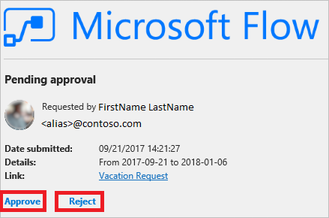
以下是在您的流程執行之後,回應和回應摘要的外觀範例。